9 најбољих начина да поправите Мицрософт Теамс обавештења која не раде у Гоогле Цхроме-у
Мисцелланеа / / April 04, 2023
Иако Мицрософт Теамс има матичне десктоп апликације за Виндовс и Мац, можда ћете више волети да веб апликација комуницира са колегама или другим студентима. Иако је веб верзија Теамс-а пуна функција, понекад не успе да пошаље обавештења у реалном времену. Ако се суочите са истим, ево најбољих начина да поправите Мицрософт Теамс обавештења која не раде у Гоогле Цхроме-у.
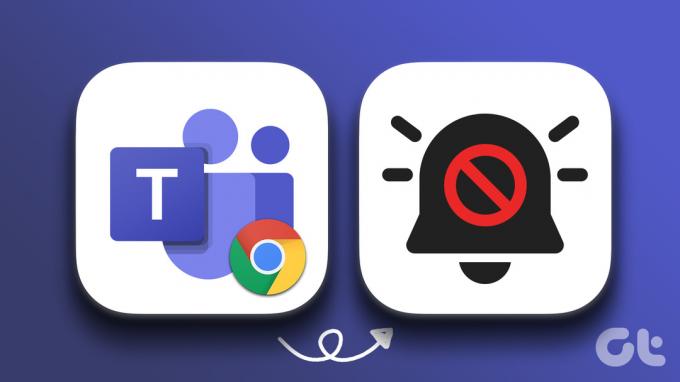
Понекад је обавештења не функционишу у Гоогле Цхроме-у и можете се бавити њима појединачно. Међутим, обавештења тимова која не функционишу у Гоогле Цхроме-у могу довести до забуне и погрешне комуникације међу члановима тима. Пре него што пропустите важна упозорења током радног времена, користите решења у наставку да бисте почели да добијате тренутна пусх обавештења.
1. Омогућите Гоогле Цхроме обавештења
Почнимо прво са основама. Корисници Виндовс-а и Мац-а ће морати да укључе Гоогле Цхроме упозорења да би примали пусх обавештења од веб апликација.
Виндовс
Корак 1: Притисните тастере Виндовс + И да бисте отворили апликацију Подешавања на свом Виндовс рачунару.
Корак 2: Изаберите Систем са леве бочне траке и кликните на Обавештења у десном окну.

Корак 3: Омогућите прекидач за Гоогле Цхроме из следећег менија.

Мац
Корак 1: Кликните на икону Аппле у горњем левом углу и отворите мени Систем Преференцес.

Корак 2: Изаберите Обавештења и фокус.

Корак 3: Изаберите Гоогле Цхроме са леве бочне траке. У десном окну омогућите прекидач „Дозволи обавештења“.

2. Омогућите тимска веб обавештења
Након што омогућите Цхроме обавештења на Виндовс-у и Мац-у, поновите исто за Теамс веб и примајте упозорења у реалном времену.
Корак 1: Посетите Мицрософт Теамс у Гоогле Цхроме-у и пријавите се са детаљима налога.
Посетите Мицрософт Теамс
Корак 2: Тимови ће од вас тражити да укључите обавештења на радној површини.

Корак 3: Изаберите Укључи и притисните Дозволи на врху.
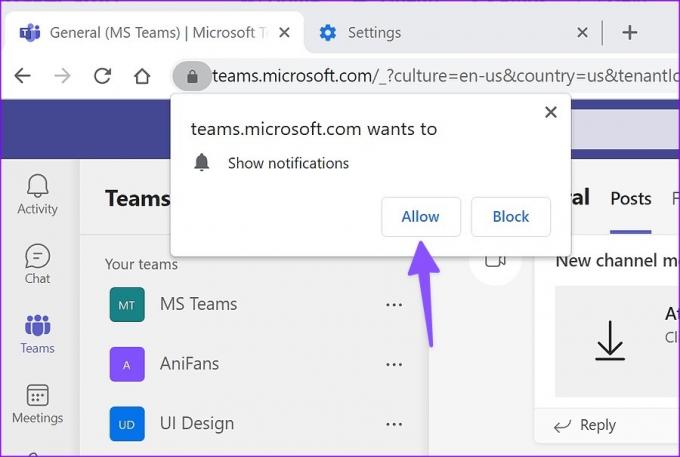
3. Онемогући режим Не узнемиравај (Виндовс)
Када омогућите Не узнемиравај на Виндовс-у, систем шаље све Теамс поруке директно у центар за обавештења. Пратите доле наведене кораке да бисте онемогућили ДНД у оперативном систему Виндовс.
Корак 1: Отворите мени Обавештења у оперативном систему Виндовс (погледајте кораке изнад).
Корак 2: Онемогућите прекидач „Не узнемиравај“.

4. Искључите фокус (Мац)
Аппле је ребрендирао Не узнемиравај као Фокусирајте се на Мац. Можете или да искључите Фоцус или да искључите Гоогле Цхроме из Фоцус-а на Мац-у.
Корак 1: Отворите Контролни центар из горњег десног угла на траци менија.
Корак 2: Онемогући фокус.

Да бисте примали обавештења тимова од Гоогле Цхроме-а док је Фоцус активан, мораћете да искључите прегледач из Фоцус профила.
Корак 1: Кликните на Аппле мени, изаберите Системске поставке.

Корак 2: У прозору Систем Преференцес изаберите Нотифицатионс & Фоцус.

Корак 3: Кликните на картицу Фокус и изаберите Фоцус профил са леве бочне траке.
4. корак: Изаберите Апликације и кликните на икону +.
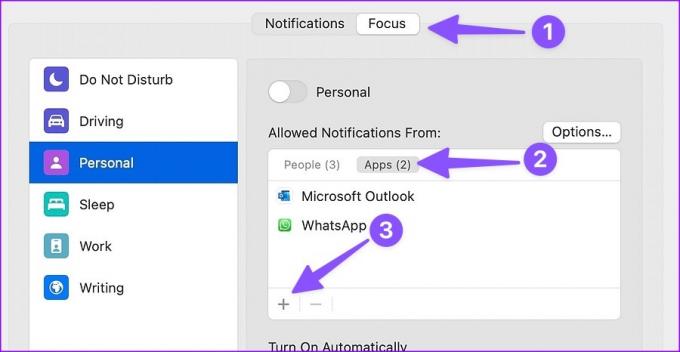
4. корак: Потражите Гоогле Цхроме и притисните Додај.

5. Проверите статус вашег Мицрософт тимова
Ако сте поставили ДНД (Не узнемиравај) као статус Мицрософт тимова, апликација ће онемогућити сва обавештења. Дакле, мораћете да промените статус Мицрософт тимова у Доступан.
Корак 1: Идите на Мицрософт Теамс на вебу и изаберите слику профила у горњем десном углу.
Корак 2: Проширите мени статуса и изаберите Доступан.

Можете погледати наш пост да сазнате све о томе различите врсте статуса у Мицрософт тимовима.
6. Омогућите обавештења тимова за свој налог
Пратите доленаведене кораке да бисте омогућили обавештења тимова за свој налог у Гоогле Цхроме-у.
Корак 1: На вебу Теамс изаберите мени са три тачке на врху.
Корак 2: Изаберите Подешавања.

Корак 3: Кликните на Обавештења на левој бочној траци.

4. корак: Омогућите прекидач „Прикажи преглед поруке“.
7. Укључи звук канала тимова
Да ли сте искључили звук Теамс канала и заборавили да га укључите касније? Нећете примати обавештења о тимовима у Гоогле Цхроме-у. Ево како да то откријете и укључите звук канала у тимовима.
Корак 1: На вебу Теамс пронађите релевантне канале са леве бочне траке.
Корак 2: Кликните десним тастером миша на њега и проширите мени обавештења о каналу.
Корак 3: Изаберите „Све активности“ и спремни сте.
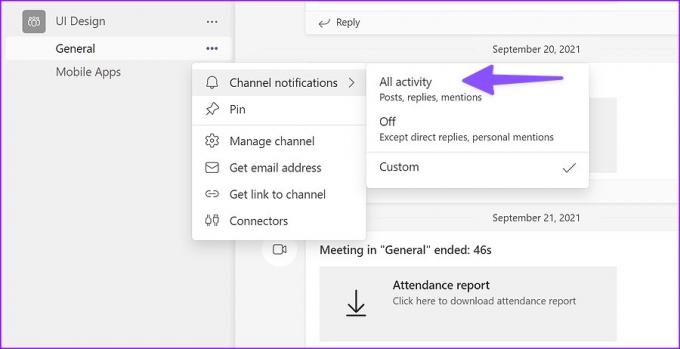
Примаћете постове, одговоре и упозорења на помињање на радној површини.
8. Нека картица Мицрософт Теамс остане отворена
Ако случајно затворите картицу Мицрософт Теамс на вебу, Цхроме ће суспендовати сва обавештења из услуге. Картицу Тимови морате држати активном у Гоогле Цхроме-у да бисте примали обавештења без одлагања. Можете чак и да закачите картицу у Цхроме-у.
Корак 1: Кликните десним тастером миша на картицу Тимови и изаберите Пин из контекстног менија.
Корак 2: Гоогле Цхроме ће закачити картицу Тимови у левом углу.

9. Користите апликацију Теамс Десктоп
Мицрософт Теамс преко Гоогле Цхроме-а је користан за кориснике ЦхромеОС-а и Линук-а који не могу да испробају изворну апликацију. Комуникациони алат је доступан за преузимање на Виндовс и Мац рачунарима. Богат је функцијама и нуди боље искуство од веб верзије у Цхроме-у. Преузмите Мицрософт Теамс за Виндовс или Мац и окончајте проблеме са обавештењима на радној површини.
Преузмите Мицрософт Теамс на рачунару
Уживајте у глаткој тимској комуникацији
Када се Теамс сервери суочи са проблемом, и даље ћете се суочавати са проблемима са обавештењима. Ниједан од трикова неће успети. Мораћете да сачекате да Мицрософт реши проблем. Који трик вам је помогао да поправите тимска обавештења која не раде у Гоогле Цхроме-у?
Последњи пут ажурирано 20. октобра 2022
Горњи чланак може садржати партнерске везе које помажу у подршци Гуидинг Тецх. Међутим, то не утиче на наш уреднички интегритет. Садржај остаје непристрасан и аутентичан.




